WO Mic软件中文版是一款功能强大的手机虚拟麦克风软件,用户能够利用这款软件当做电脑麦克风进行使用,操作也非常的简单,你只需要通过蓝牙或者WIFI和电脑连接即可正常使用,并且使用的过程也不会出行延迟的情况,音质也非常的不错,没有任何的杂音,感兴趣或者有需要的小伙伴就快来kk网站下载体验一下吧。
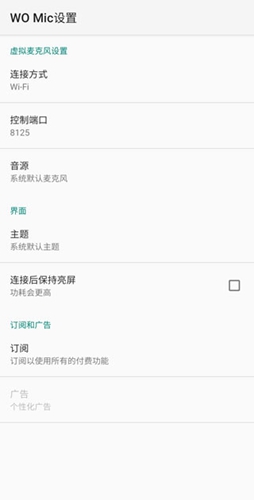
womic怎么用?womic连接教程
1、手机端的操作
我们先来看一下手机端的操作。womic在手机端的操作并不复杂,安装软件并打开软件,然后点击右上角“三角形”的按钮。
此时,手机端就已经准备好了。可以看到右侧有一个IP,记住这个ip,后续会在电脑端用到这个ip。
2、电脑端的操作
电脑端下载这款应用软件并安装。在它的安装过程中需要注意的一点是,需要根据自己电脑的操作系统版本选择相应的虚拟驱动,这里一定不要选错了,尤其是要注意区分32位和64位版本,否则的话会造成无法与手机连接的情况。
安装完毕之后打开这个软件,可以看到它的界面是非常简洁的,点击【连接】打开Womic的连接窗口,可以看到它的连接类型有4种,分别是蓝牙、USB、WIFI和WIFI直连。在正常情况下,我们选择WIFI这种类型即可,因为这种方式非常灵活。
接下来,在右侧输入刚刚在手机端显示的那个IP,确保无误之后点击底部的【连接】按钮即可完成手机与电脑的连接。
此时,只要在手机上说话,就可以将声音传到电脑上了。我们右键点击任务栏上的【语音】图标,再点击【声音】,选择【录制】,可以看到Womic已经开始工作了,当我们对着手机说话时,声音就会通过手机传输到电脑中,就像真正的麦克风设备一样!
总体来说,利用womic让手机充当电脑的麦克风还是非常实用的,而且在连接的过程中几乎没有任何延迟,并且音质也不错,没有杂音。需要注意的是,在使用Wifi连接的时候,一定要保证womic的手机端和电脑端要处于同一个网络之中。
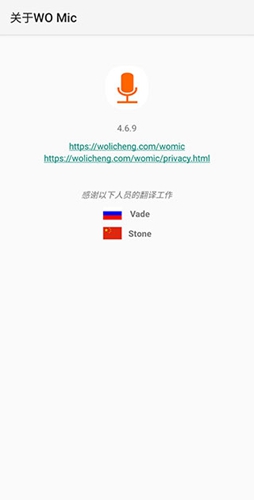
WO Mic件亮点
1、无需任何费用的无线麦克风;
2、可以与 PC 上的任何程序一起使用,就像 REAL 麦克风一样;
3、延迟很短;
4、易于配置和使用;
5、支持 PC 重启时自动重新连接;
6、音频格式:48000 采样率,每采样 16 位,单声道。
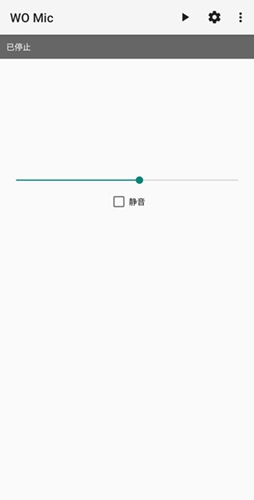
WO Mic件特色
1、可将玩家的手机转变为麦克风,免费替代传统麦克风,与计算机配合使用极为便捷。
2、该软件连接便捷,通过蓝牙等无线连接方式,即可实现软件与设备的快速连接。
3、软件设置简便,内容并不复杂,适用于各类软件,且运行稳定,不易出现闪退或延迟现象。
WO Mic更新日志
v4.7.1版本
1、更改状态指示灯颜色。
2、可选语音通话自动静音。
3、修复了当自动静音时UI不显示正确状态的问题。
4、重构以减小应用的大小。


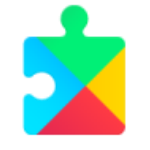 Google Service Framework 官方版3.43MB
Google Service Framework 官方版3.43MB 1Password密码管理器 v8.10.28 免费版352.93M
1Password密码管理器 v8.10.28 免费版352.93M WO Mic中文版 v4.7.1安卓版4.38 MB
WO Mic中文版 v4.7.1安卓版4.38 MB